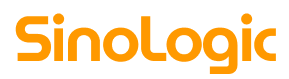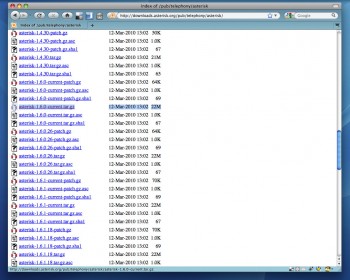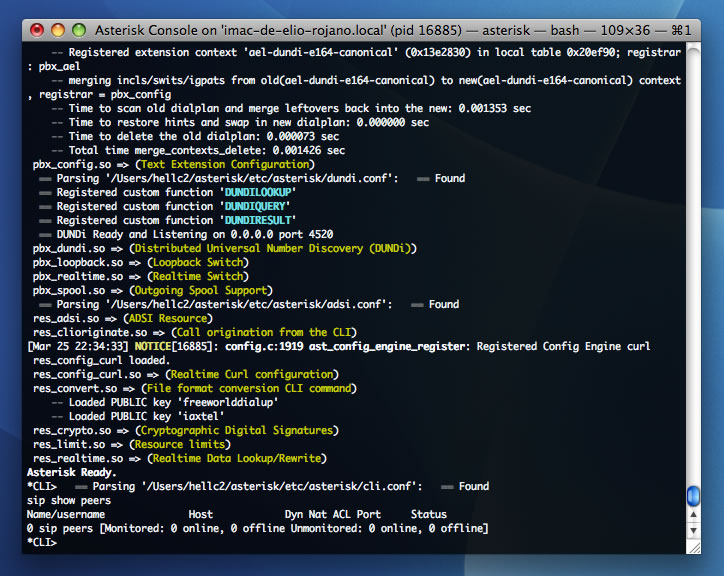Cómo instalar un servidor de comunicaciones Asterisk en tu Mac
Asterisk es una herramienta que funciona en una gran cantidad de sistemas operativos, no únicamente Linux. De hecho, últimamente en la lista de desarrolladores de Asterisk está aumentando el número de hilos que tratan de solucionar pequeñas incompatibilidades con sistemas basados en FreeBSD (el núcleo en el que está basado Newton, el kernel del MacOS X).
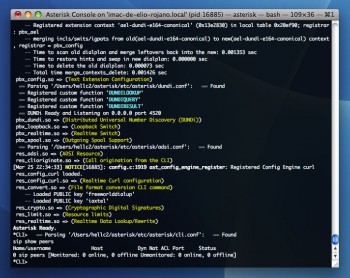 A pesar de este esfuerzo, siempre se ha dicho que Asterisk es compatible con prácticamente cualquier sistema operativo basado en el sistema UNIX, los fabricantes únicamente desarrollan drivers o módulos para compatibilizar con sistemas Linux por lo que en caso de desarrollar algo «serio» y que utilice tarjetas de comunicaciones, es altamente recomendable utilizar un sistema Linux en lugar de cualquier otro.
A pesar de este esfuerzo, siempre se ha dicho que Asterisk es compatible con prácticamente cualquier sistema operativo basado en el sistema UNIX, los fabricantes únicamente desarrollan drivers o módulos para compatibilizar con sistemas Linux por lo que en caso de desarrollar algo «serio» y que utilice tarjetas de comunicaciones, es altamente recomendable utilizar un sistema Linux en lugar de cualquier otro.
Aunque las tarjetas de comunicaciones sólo sean compatibles con sistemas Linux siempre podemos utilizar gateways como Epygi, VegaStream, GrandStream, Soundwin, Linksys o cualquier otro basado en SIP (para algo es el protocolo REY para VoIP).
No obstante, en algunos casos nos puede interesar montarnos nuestro propio Asterisk bajo MacOS X algo que es tan sencillo, que una vez termines de leer este artículo te darás cuenta que es tan sencillo como siempre.
Incluso, debo reconocer que me sorprendió gratamente encontrarme un directorio en la página de descargas de Asterisk, llamado dahdi-freebsd-complete, lo que indica que posiblemente pronto, se ampliaría la compatibilidad del hardware a otros sistemas.
Para empezar, lo primero que vamos a hacer es instalar un «meta-paquete» que incluye los archivos necesarios para compilar y desarrollar aplicaciones bajo MacOS X: Xcode.
El Xcode, no es únicamente un RAI para desarrollar aplicaciones, si no que también trae incluido todos los archivos, librerías, compiladores y documentación para poder compilar cualquier aplicación compatible con FreeBSD.
Esta aplicación viene en el CD1 de nuestro MacOSX (ya sea Tiger, Leopard o SnowLeopard)
Instalar Xcode suele tardar unos 5 ó 10 minutos, pero seguro que nos servirá en un futuro para poder compilar más cosas.
A continuación abrimos el navegador y accedemos a la página de descarga de Asterisk:
y descargamos la versión estable:
http://downloads.asterisk.org/pub/telephony/asterisk/asterisk-1.6.0-current.tar.gz
Una vez descargado el archivo debemos abrir la aplicación Terminal y hacer lo que siempre hacemos para compilar Asterisk:
cd Desktop
mv asterisk-1.6.0-current.tar.gz $HOME
cd $HOME
mkdir asterisk
tar xfz asterisk-1.6.0-current.tar.gz
cd asterisk-1.6.0.*
./configure –prefix=$HOME/asteriskSi tenemos un ojo rápido, veremos que todo es detectado correctamente y nos aparecerá el logotipo de Asterisk dibujado en ASCII justo antes de indicarnos los datos con los que vamos a compilar Asterisk.
make menuselect
Aquí, accedemos al menú de «configuración» de la compilación de Asterisk y por sencillez vamos a indicar que NO queremos los sonidos de audio (ni core sound packages ni music on hold file packages)
Pulsamos ‘x’ para grabar los cambios y ejecutamos:
make
Una vez termine de compilar, ejecutamos:
make install
make samples
 No debemos preocuparnos por si nos va a «ensuciar» el sistema, ya que con la opción (–prefix=$HOME/asterisk) le estamos diciendo que queremos el resultado de toda la compilación en el directorio asterisk del HOME de nuestro usuario.
No debemos preocuparnos por si nos va a «ensuciar» el sistema, ya que con la opción (–prefix=$HOME/asterisk) le estamos diciendo que queremos el resultado de toda la compilación en el directorio asterisk del HOME de nuestro usuario.
Una vez terminado de compilar, tendremos el directorio $HOME/asterisk y dentro, los directorios necesarios: bin, etc, include, lib, sbin, share y var.
Entramos en el directorio sbin:
cd $HOME/asterisk/sbin
y ejecutamos Asterisk:
./asterisk -gvvvvvvvvvcddd
y ya tendremos nuestro sistema Asterisk completamente instalado.
Lo único que nos falta ahora es configurar los usuarios y cuentas SIP en el archivo $HOME/asterisk/etc/sip.conf y ya podremos utilizar nuestro softphone preferido en el sistema de pruebas.
Si alguno tiene curiosidad sobre cómo configurar el archivo ‘sip.conf’ o el ‘extensions.conf’ le remito a los libros que tenemos en Sinologic donde se explica, no únicamente cómo se configuran todos esos archivos, si no además muchísimos otros necesarios para configurar un buen sistema de comunicaciones en Asterisk.
Y si tienes prisa y necesitas aprender de una forma rápida y fácil, siempre existen cursos oficiales.